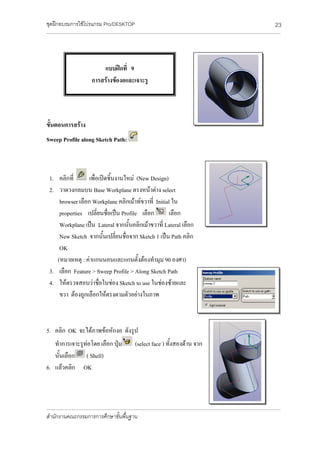Weitere ähnliche Inhalte
Ähnlich wie แบบฝึกที่9 หน้า23
Ähnlich wie แบบฝึกที่9 หน้า23 (10)
แบบฝึกที่9 หน้า23
- 1. ชุดฝกอบรมการใชโปรแกรม Pro/DESKTOP 23
______________________________________________________________________________________________________________________________________________________________________
แบบฝกที่ 9
การสรางของอและเจาะรู
ขั้นตอนการสราง
Sweep Profile along Sketch Path:
1. คลิกที่ เพื่อเปดชิ้นงานใหม (New Design)
2. วาดวงกลมบน Base Workplane ตรงหนาตาง select
browser เลือก Workplane คลิกเมาทขวาที่ Initial ใน
properties เปลี่ยนชื่อเปน Profile เลือก เลือก
Workplane เปน Lateral จากนั้นคลิกเมาขวาที่ Lateral เลือก
New Sketch จากนั้นเปลี่ยนชื่อจาก Sketch 1 เปน Path คลิก
OK
(หมายเหตุ : คาแกนนอนและแกนตั้งตองทํามุม 90 องศา)
3. เลือก Feature > Sweep Profile > Along Sketch Path
4. ใหตรวจสอบวาชื่อในชอง Sketch to use ในชองซายและ
ขวา ตองถูกเลือกใหตรงตามตัวอยางในภาพ
5. คลิก OK จะไดภาพขอหักงอ ดังรูป
ทําการเจาะรูทอโดย เลือก ปุม (select face ) ทั้งสองดาน จาก
นั้นเลือก ( Shell)
6. แลวคลิก OK
______________________________________________________________________________________________________________________________________________________________________
สํานักงานคณะกรรมการการศึกษาขั้นพื้นฐาน